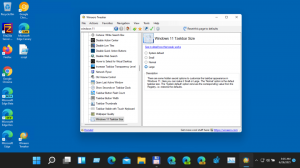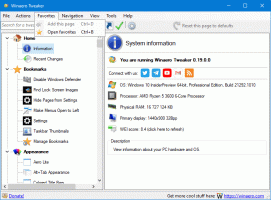Windows 11 скоро ще позволи безпроблемно превключване към Cloud PC от TaskView
Последните компилации на Windows 11 включват ранно внедряване на интегриране на Cloud PC към TaskView. Когато тази функция е активирана, сесията и приложенията в облачен компютър могат да бъдат достъпни чрез интерфейса Win + Tab, този, който преди хостваше Timeline, а сега показва виртуални настолни компютри.
Услугата Cloud PC предоставя на потребителите достъп до пълноценна версия на Windows, работеща в облака. Това ще позволи на служителите да се свързват към своя отдалечен работен плот от всяко място чрез интернет. Напомня малко как работи услугата Xbox Cloud Gaming.
Той позволява на бизнес клиентите да създават облачни компютри, работещи под Windows 10 или Windows 11. Ето, те могат стриймвайте операционната система към всяко устройство. На свой ред потребителите ще могат да инсталират всякакви приложения и функции на Windows в облака и да ги използват от всяко място с интернет връзка.
Microsoft се опитва да подобри изживяването на потребителите с функцията Cloud PC с безпроблемна интеграция с хост ОС. Ако вашият терминал работи с Windows 11, ще можете директно да превключите към екземпляра на Cloud PC, както превключвате към виртуален работен плот.
Частите от тази нова функция започват да се появяват в наскоро пуснатите компилации на Windows 11(канарче/Dev). Има скрита опция, която позволява на потребителя да посочи кой да управлява сесията на Cloud PC.
Новите настройки се появяват в Настройки под Система > Облачен компютър. Там можете да изберете да го направите част от Изглед на задачите (виртуални настолни компютри) или се показват в прозорец на отделно приложение.
Той е в процес на работа, така че определено ще отнеме известно време, преди да стане достъпен за Insiders. Но това, което вече можете да опитате в момента, са съветите за клавишите за достъп в контекстното меню на File Explorer. Уча как да ги активирате в тази публикация.
H/t до @книгата е затворена
Ако ви харесва тази статия, моля, споделете я чрез бутоните по-долу. Това няма да отнеме много от вас, но ще ни помогне да растем. Благодаря за подкрепата!